
3. Работа с программным обеспечением Microsoft Excel
Программа Microsoft Excel находится в стандартном пакете Microsoft Office и используется для решения экономических задач внутри организации.
Мной были выполнены
и оформлены согласно присвоенному
варианту (1 вариант). Для начала работы
в Microsoft
Excel
необходимо запустить программу и создать
новую рабочую книгу с несколькими
листками, названными по заданию. При
выполнении первого задания (по тенденции)
на листе «Задание№1» вводим данные
таблицы. Затем на строке формул выбираем
кнопку
![]() и на экране появится дополнительное
окно (рис.1.)
и на экране появится дополнительное
окно (рис.1.)
Рис.1. Окно мастера функций
В этом окне необходимо найти пункт «статистические» затем «тенденция». В новом окне (рис.2.), нужно ввести аргументы функции, т.е. значения «х» и «у».

Рис.2. Окно аргументов функции
Таким образом, находим планирование выпуска продукции на следующий год.
Для выполнения 2
задания (прогноз спроса на брюки на 2006
год по данным таблицы Задания 1, с помощью
линии тренда используя пять разных
типов аппроксимации: линейная,
степенная, логарифмическая, экспоненциальная,
полиномиальная) выделяем года и спрос
на брюки за предыдущие года и нажимаем
на мастера диаграмм
![]() . В появившемся окне (рис.3.) выбираем тип
точечной диаграммы, затем н листе
появится диаграмма (рис.4.).
. В появившемся окне (рис.3.) выбираем тип
точечной диаграммы, затем н листе
появится диаграмма (рис.4.).

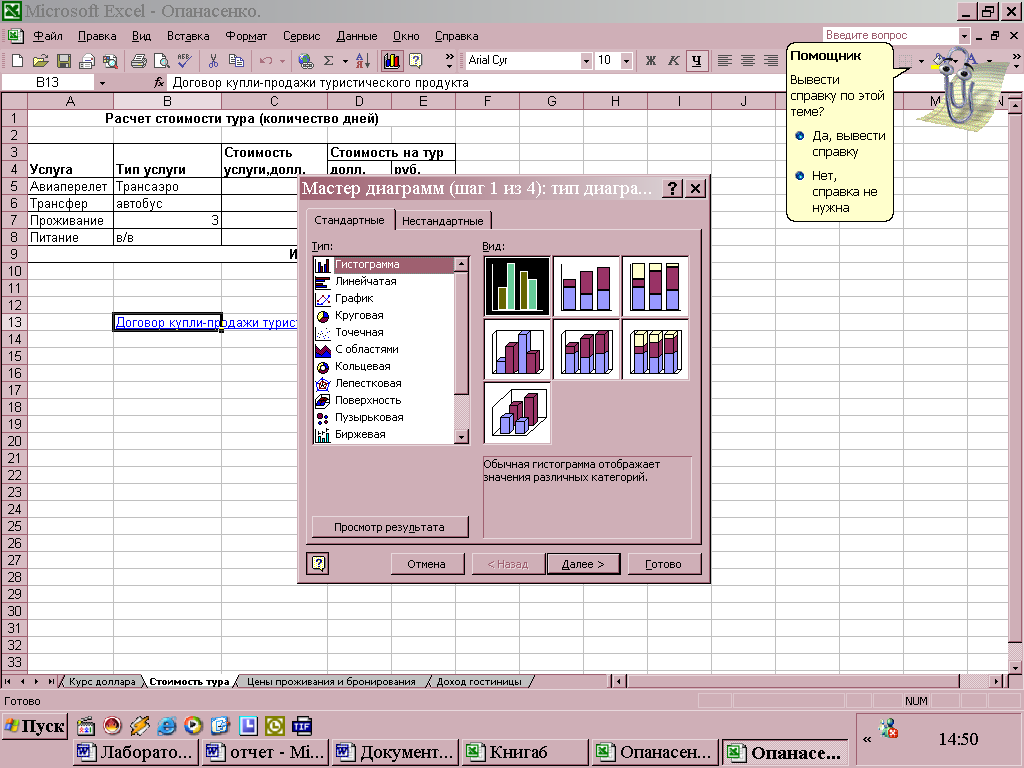 Рис.3.
Мастер диаграмм Рис.4.
Диаграмма
Рис.3.
Мастер диаграмм Рис.4.
Диаграмма
Нажимаем по диаграмме правой кнопкой мыши и выбираем пункт «добавить линию тренда», получаем необходимый график. Аналогично создаем остальные графики (рис.5.).

Рис.5.Готовые графики
Для решения ТРАНСПОРТНОЙ ЗАДАЧИ создаем новую книгу, вводим условие задачи (рис.6.).
Рис.6. Условие в Excel
Затем оформляем таблицу, где будет размещаться решение и целевую ячейку (В18), в которой будет расположена целевая функция.
Далее необходимо
ввести в Е11:Е14 формулы, которые
подсчитывают, сколько товара фактически
получено пунктами. Для этого выделяем
ячейку Е11, щелкаем на кнопке
![]() - автосуммирование, выделяем ячейки
B11:D11. Затем копируем полученную формулу
=CУММ(B11:D11)
в ячейки Е12, Е13 и Е14.
- автосуммирование, выделяем ячейки
B11:D11. Затем копируем полученную формулу
=CУММ(B11:D11)
в ячейки Е12, Е13 и Е14.
Затем вводим в В15:D15 формулы, которые подсчитывают сколько фактически было взято товаров со складов. Для этого в ячейку В15 вводим =CУММ (В11:В14) и затем копируем эту формулу.
В ячейку В16 вводим следующую формулу: =СУММПРОИЗВ (B3:B6;B11:B14) и затем копируем эту формулу в ячейки С16 и D16.
Осталось в целевую ячейку (В18) ввести формулу =СУММ(B16:D16), которая подсчитывает все затраты на перевозки.
Выбераем в меню пункт Сервис/ Поиск решения.
В открывшемся окне (рис. 7) установите целевую ячейку

Рис.7. Окно поиск решений
Затем переключатель Равной: устанавливаем в положение минимальному значению.
В поле изменяя значения вводим адрес диапазона изменяемых ячеек $B$11:$D$14.
Так как больше ограничений не будет, то щелкнем на кнопке Отмена. При этом снова будет доступно окно Поиск решения нажимаем на кнопку Выполнить. Через время откроется окно Результаты поиска решения. В этом окне активизируем Сохранить найденное решение и щёлкните на кнопке ОК.
Искомое решение – матрица (рис.8.).
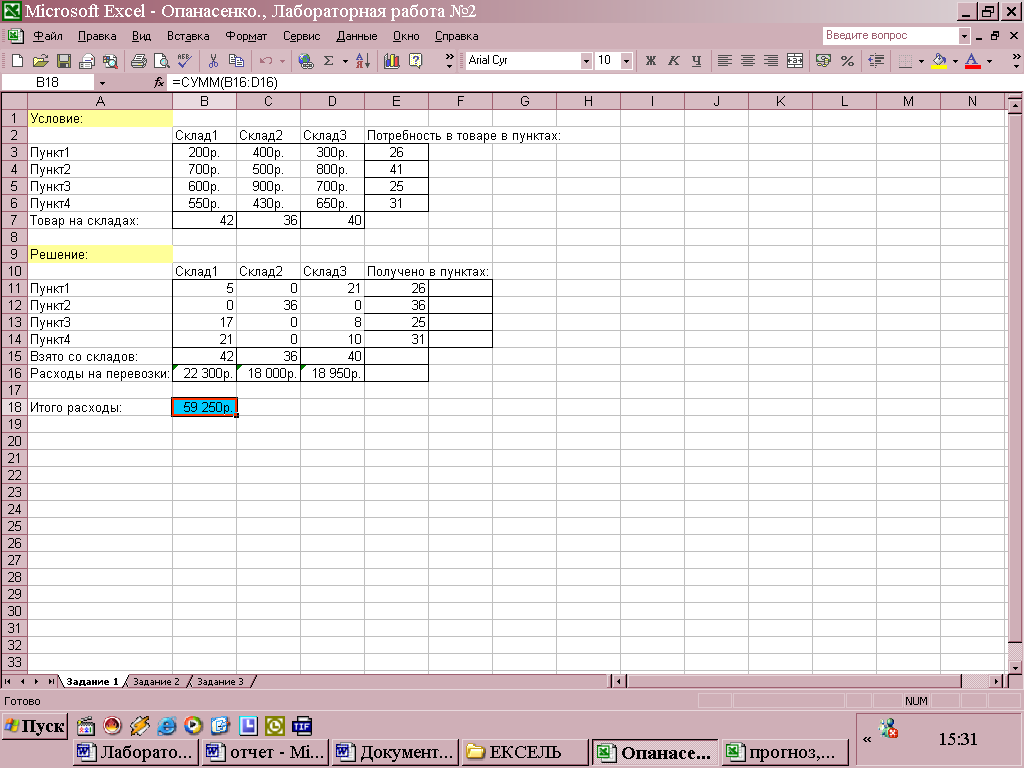
Рис.8. Готовое решение
Для решения задачи на оптимальное распределение ресурсов необходимо на лист «Задание№2» ввести условие задачи. Далее необходимо ввести в В11:Е11 формулы для этого в ячейку В11 вводим следующую формулу =B$10/$B$3*B5, копируем в ячейки В12:Е12. В ячейки В13:Е13 введем формулы B10*B7 . Далее в ячейки F10:F13 вводим формулы СУММ(B10:E10) и копируем её в другие ячейки диапазона. Теперь необходимо использовать надстройку Поиск решения. Для этого выбираем в меню пункт Сервис/ Поиск решения. В открывшемся окне (рис. 7) установим целевую ячейку ($F$13) и далее по заданию (рис.9.).

Рис.9. Готовое решение
Для решения последнего задания (Решить задачу на получение максимальной прибыли) необходимо на лист «Задание№3» ввести условие задачи (рис.10).
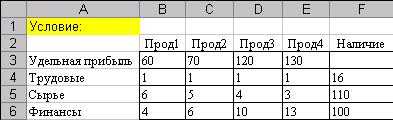
Рис.10. Условие задачи
Далее необходимо оформить таблицу, где будет размещаться решение (рис.11.)
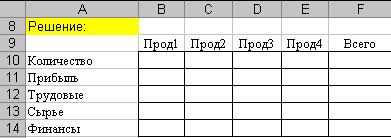
Рис.11. Таблица для решения
Затем ввести в В11:Е11 формулу B$10*B3. Далее в ячейку F11 (целевая ячейка) вводим формулу СУММ(B11:E11). Теперь необходимо использовать надстройку Поиск решения. Для этого выбираем в меню пункт Сервис/ Поиск решения. В открывшемся окне устанавливаем целевую ячейку ($F$11) и далее по заданию.
Искомое решение количество произведенной продукции будет находиться в ячейках В10:Е10. Кроме того, будет подсчитано значение целевой функции (прибыль от реализации всей продукции) в ячейке F11 (рис.12.).
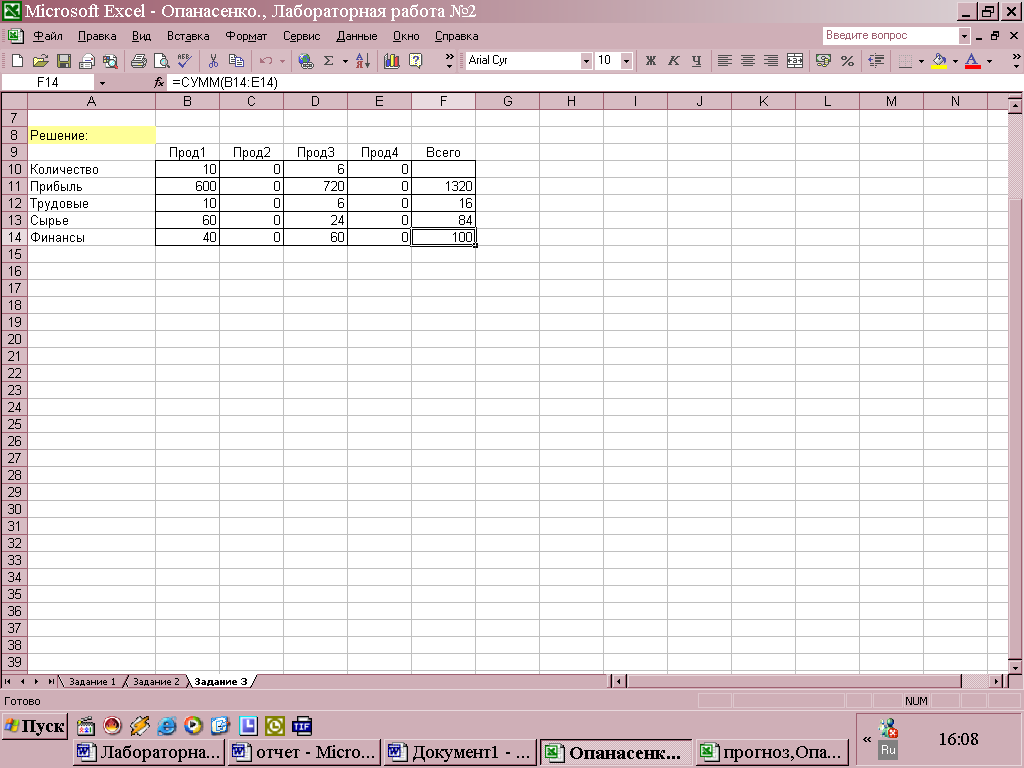
Рис.12. Готовое решение
Формирование турпакета. Турфирма может формировать турпакет, включая в него разные типы услуг. Информация о ценах на услуги, курсе доллара и стоимости тура хранится на трех листах (рис.13.).
![]()
Рис 13.1. Курс доллара
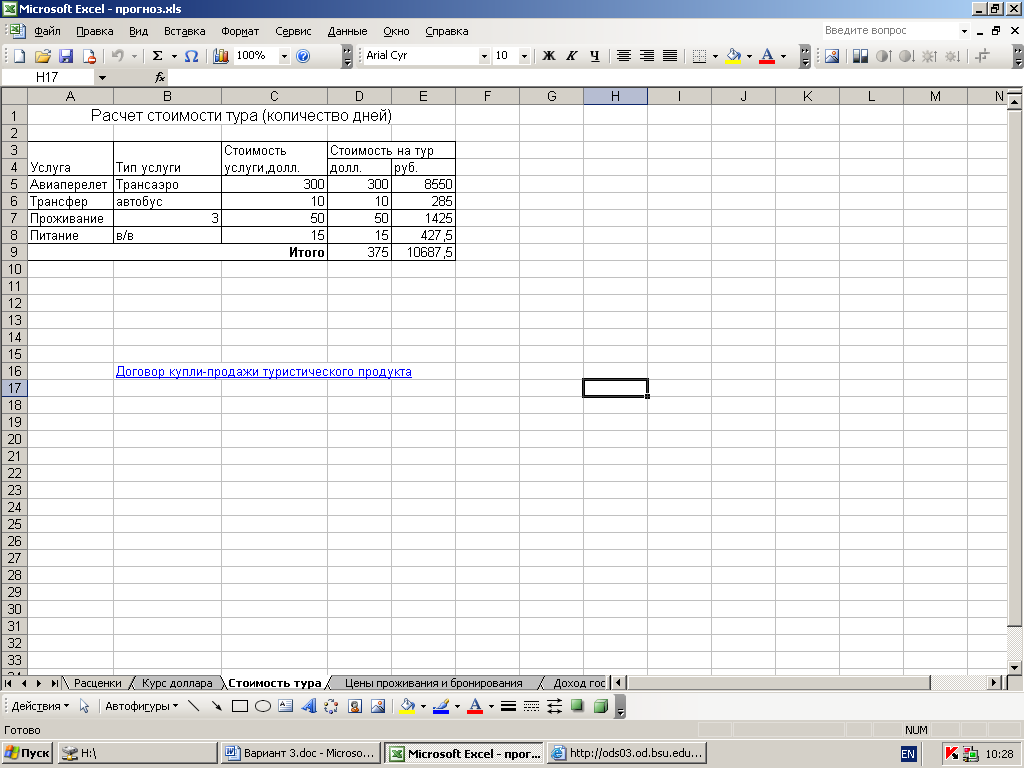 Рис.13. Условие
Рис.13. Условие
Рис.13.2.Стоимость тура
На Листе 3 столбец «Цены проживания и бронирования» заполним в соответствии со столбцом на Листе 1 (рис.14.).

Рис.14. Условие
Стоимость услуги на тур рассчитаем с учетом продолжительности тура, предусмотрев возможность автоматического пересчета при ее изменении.
Формула: Стоимость услуги на тур = проживание× Кол-во дней × курс доллара.
Рассчитаем стоимость услуг в на Листе 3, предусмотрев автоматический перерасчет при изменении текущего курса доллара.
Дадим соответствующие имена рабочим листам.
Н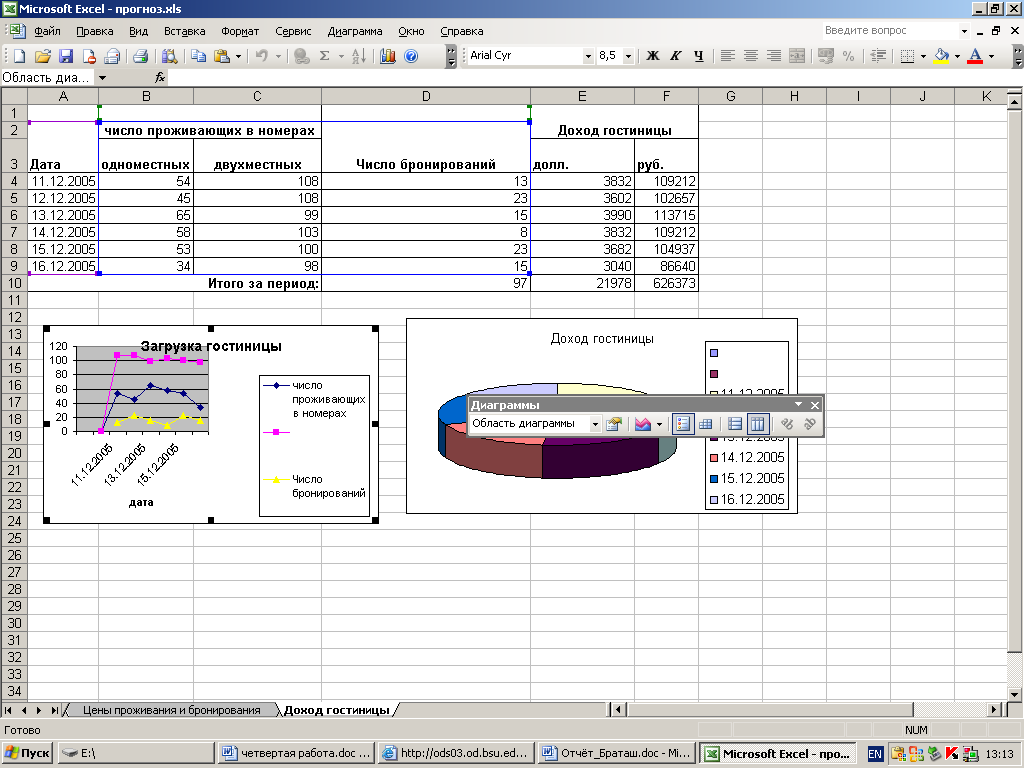 а
Листе 3 в свободной ячейке укажем с
помощью гиперссылки на имеющийся
документ «Договор купли-продажи
туристского продукта» (рис.15.).
а
Листе 3 в свободной ячейке укажем с
помощью гиперссылки на имеющийся
документ «Договор купли-продажи
туристского продукта» (рис.15.).
Рис.15. Договор купли-продажи
Рассчитаем доход гостиницы за определенный период по формуле:
Доход = число одноместных номеров × стоимость одноместных номеров × число двухместных номеров× стоимость двухместных номеров + число бронирований ×цену бронирования.
Построим график загрузки гостиницы за заданный период.
Построим круговую диаграмму дохода гостиницы по датам (рис.16.).
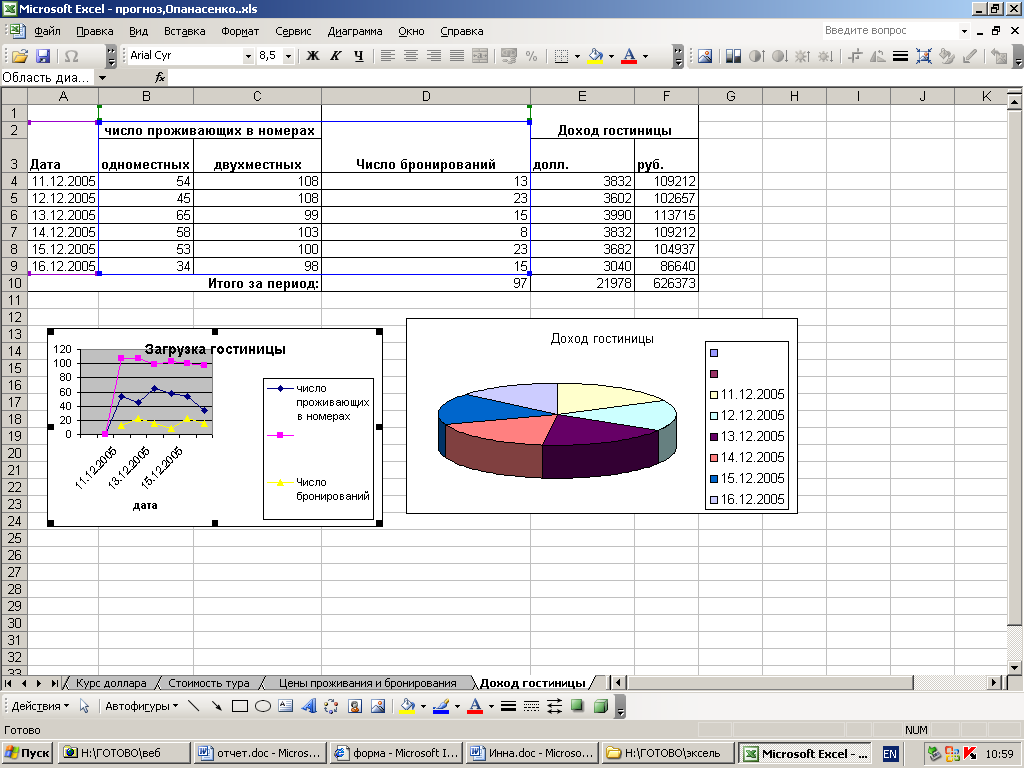
Рис.16. Готовый результат
С помощью этой программы можно быстро и без всяких затруднений решить простые и сложные задачи экономического содержания, сэкономив при этом, много времени и сил.
